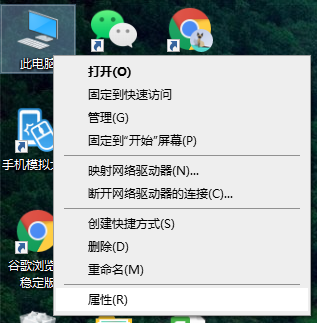
目前市面上播放器很多,功能也很齐全。而windows media player是windows自动的播放器,功能较单一。有网友觉得不好用,想要卸载掉win10系统的windows media player。下面小编就教下大家win10如何卸载windows media player。
具体步骤如下:
1、右击此电脑,点击属性
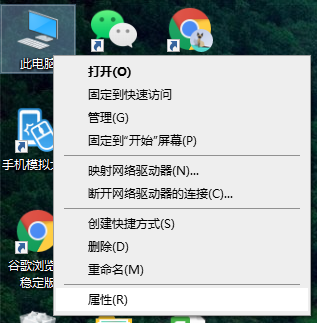
2、点击界面左侧的控制面板主页
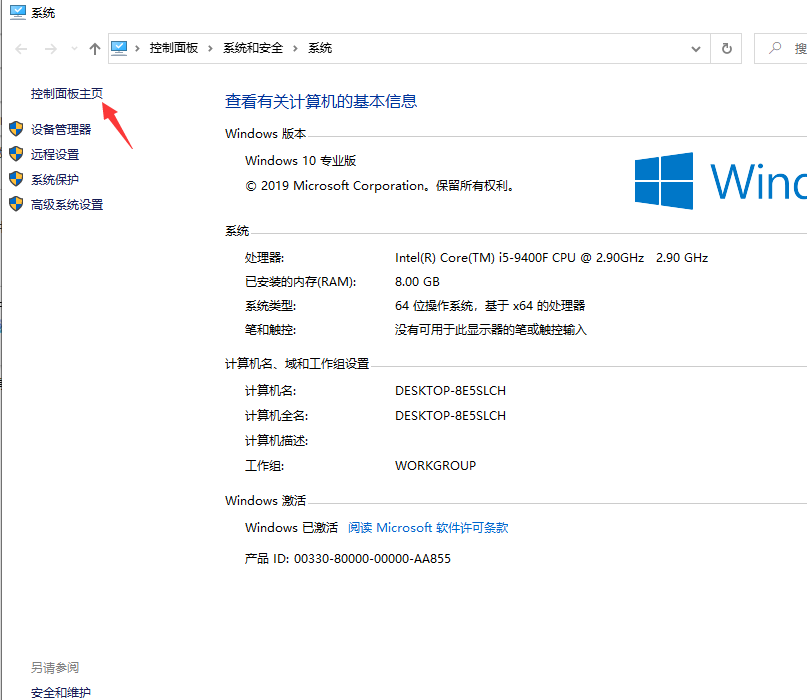
3、点击程序与功能
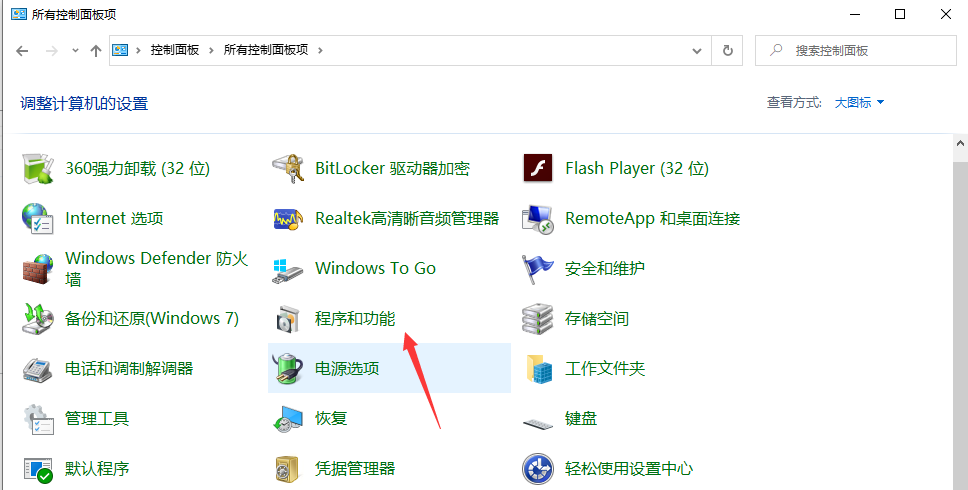
4、点击左侧的启用或关闭windows功能
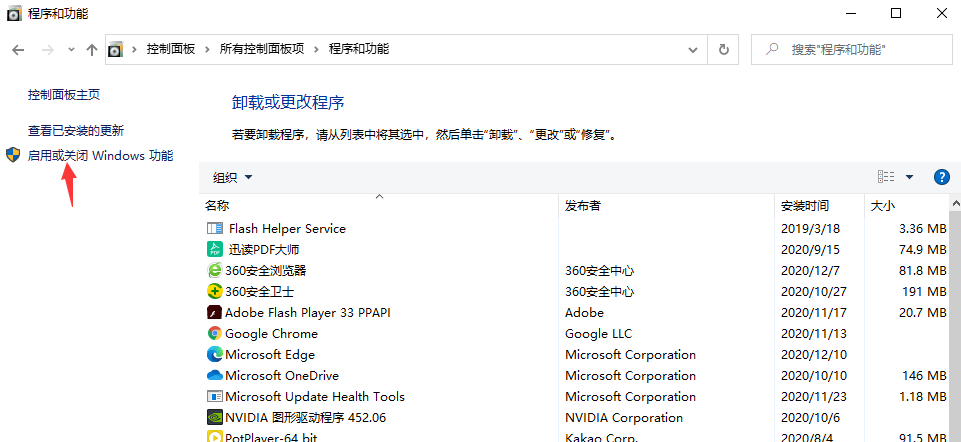
5、取消勾选媒体功能,点击确定。

6、等待完成更改即可。
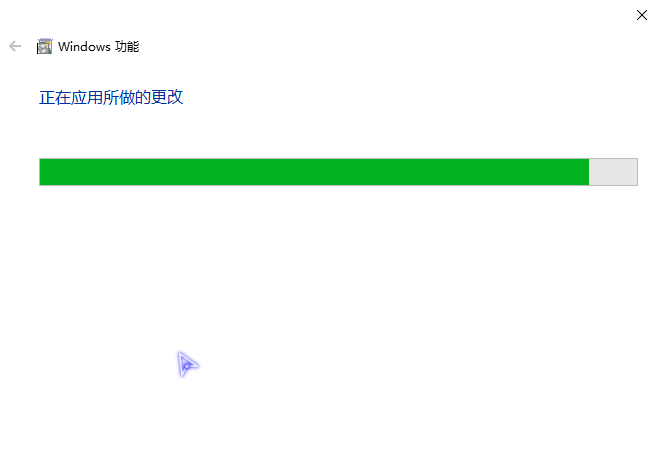
以上便是win10如何卸载windows media player的方法,希望能帮到各位。






 粤公网安备 44130202001059号
粤公网安备 44130202001059号